 本地下载
本地下载
大小:21.48 MB
下载:453次
Beyond Compare(文件及文件夹比较工具) V4.3.4.24657 中文安装版
- 语 言:简体中文
- 分 类:PC软件
- 大 小:21.48 MB
- 版 本:V4.3.4.24657
- 下载量:453次
- 发 布:2022-10-14 14:05:35
手机扫码免费下载
#Beyond Compare(文件及文件夹比较工具) V4.3.4.24657 中文安装版简介
Beyond Compare是一款最好的专业级文件及文件夹对比工具,使用该工具可以可视化和调整差异,合并修改,同步文件夹,程序内建了文件浏览器,方便您针对文件、文件夹、压缩包、FTP网 站之间的差异对比及资料同步。它能很方便的对比文件及文件夹不同之处,并把相差字节用颜色加以区分,支持多种规则对比,对比功能反应迅速,功能上几乎无懈可击,不可多得的对比工具,
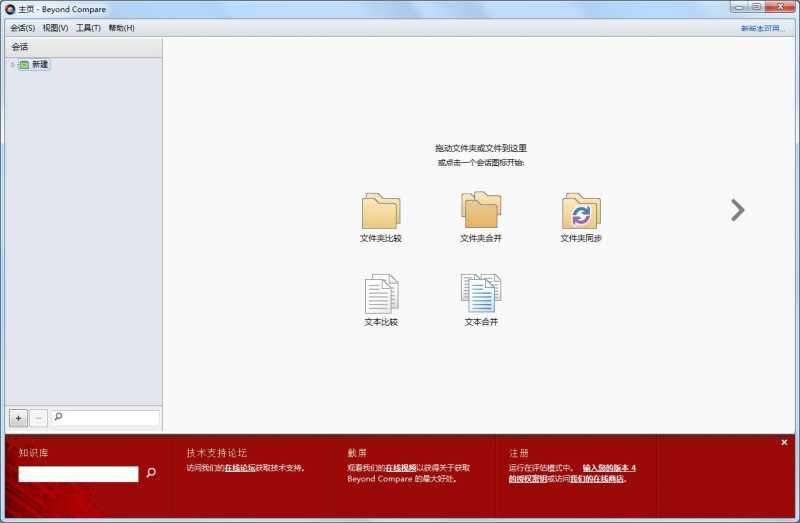
软件特点
并列比较文件夹、FTP网站或Zip文件。
为以后的比较保存快照。
类似浏览器的界面。
可扩展子文件夹。
隐藏比较不需要的文件夹。
对差异进行色彩突出显示。
根据内容对文件夹图标进行色彩编码。
若干显示过滤器。
显示全部、仅差异、仅匹配。
两侧匹配,两侧不匹配。
孤行、较旧的和较新的。
按名称、类型、修改日期、大小或CRC分类。
多线程操作。
在后台扫描文件夹。
在后台比较文件。
安装步骤
一、在本站下载最新版的Beyond Compare安装包,双击运行。
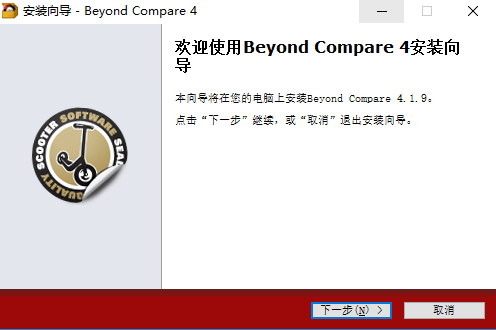
二、如下图,可以选择安装该软件的用户,无疑问,点击【下一步】即可。
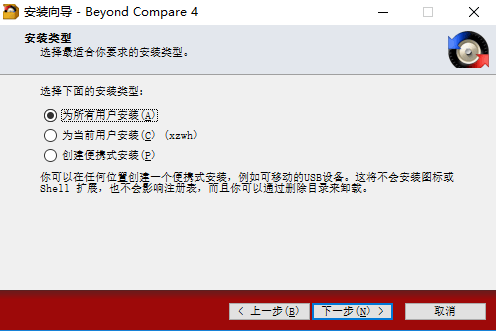
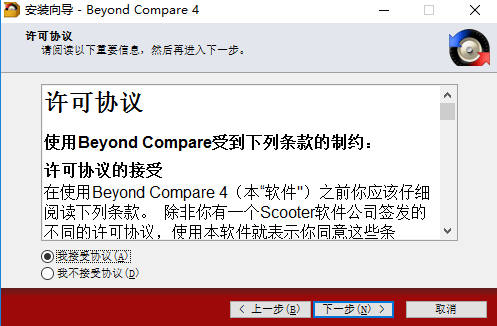
三、如下图,可以点击【浏览】设置软件的安装位置。
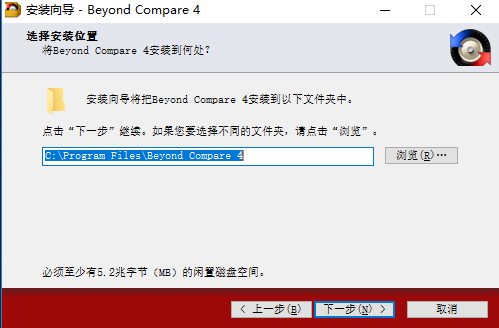
四、可以设置【开始菜单文件夹】,设置完毕点击【下一步】。
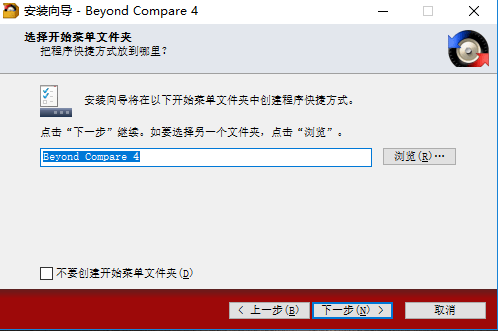
五、所有设置没有疑问,点击【安装】耐心等待。
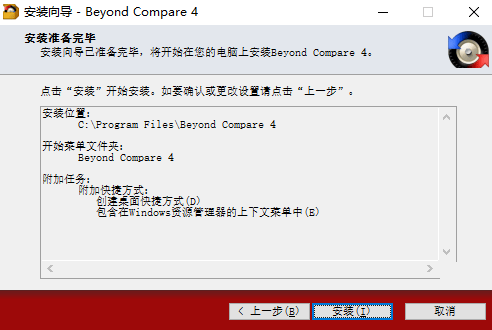
六、软件安装可能需要几十秒,请耐心等待,安装完毕会有提示,点击【结束】即可。
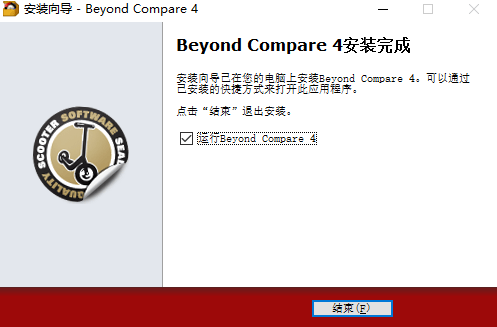
常见问题
Beyond Compare比较文本对相同内容的处理
步骤一:运行Beyond Compare,在打开的主页中单击会话按钮,在展开的菜单中选择“新建会话”选项,在新建会话选项内容中选择“文本比较”会话,打开会话操作界面。
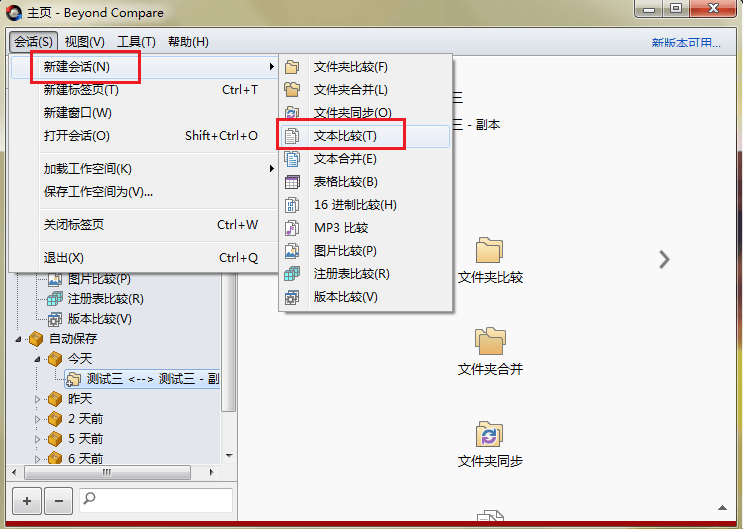
步骤二:在文本比较会话操作界面中,单击“打开文件”按钮选择需要比较的文本文件,您可以单击工具栏显示“相同”按钮,软件将会自动过滤掉差异文本内容。
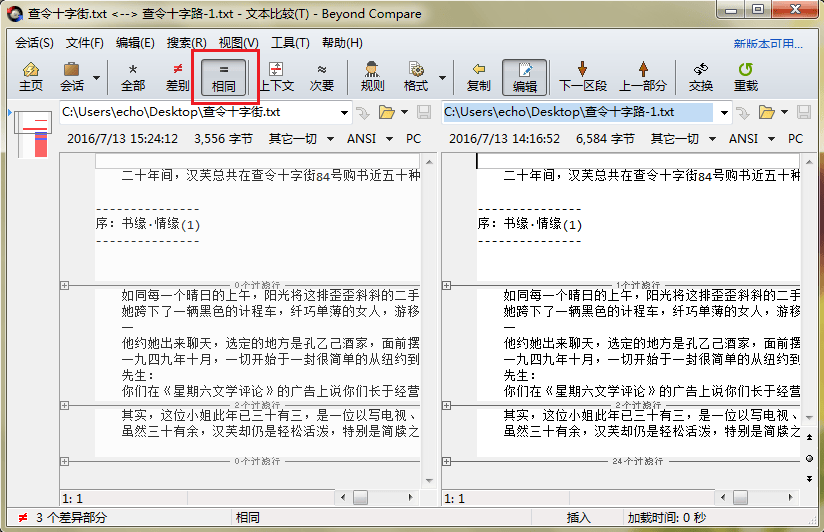
步骤三:选中想要复制的文本内容,右键单击并在展开的菜单中选择“复制“操作命令,即可复制文本。其中在展开的菜单中还设有:剪切、删除、把选择的内容和剪贴板比较等一些常规文本操作命令。
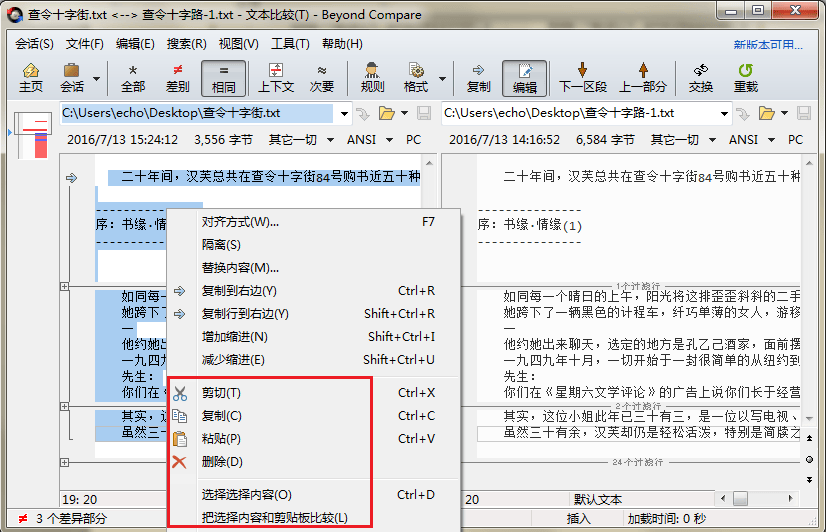
使用方法
1、首先自然是下载BeyondCompare软件,我们可以到官方网站进行,目前的版本已经更新到了3.3.7,下载软件的时候有两点需要注意的地方,第一个就是操作系统的选择,第二个就是版本的选择,操作系统分为windows操作系统和linux操作系统,版本我们就选择简体中文版。
2、安装过程比较简单,小编就不做详细的介绍了,安装完成后我们打开软件。我们发现此软件的可以对比的不止是文件,还有文件夹,MP3,图片等,可见BeyondCompare功能还是比较强大的,小编我们就来应用下吧。
3、首先我们来看下文件夹的对比。小编为了测试,就新建了两个文件夹,里面的文件有的相同,有的不同。用软件打开两个文件夹后我们可以看到黑色,红色和蓝色三种颜色的文件。其中黑色代表两侧文件相同,蓝色代表其中一侧没有另一侧文件,红色代表两边都有这个文件,但是不完全相同。
4、如果细心的朋友会发现,同名的文件左侧可能是黑色,右侧就变为了红色,根据上述黑色和红色的定义不是自相矛盾吗?其实也并不矛盾,黑色的文件一般是创建或者是修改时间较早的,而红色的文件是创建或者是修改时间较晚的,这样有利于标识那个是最后修改的文件,方便我们进行文件的替换操作。
5、对于黑色和红色大家应该有了个初步的了解,下面我们就来看下蓝色的文件,上面也介绍了,蓝色的文件代表另一侧的文件夹中没有这个文件,我们可以根据需求看是否复制这个文件到另一个文件夹中,复制的方法就很简单了,右击文件,然后点击复制到另一侧即可。
6、接着我们来看看文件的对比。相比于文件夹,文件对比显示的颜色只有红与黑色两种,红色代表不同,黑色代表相同。文件的对比是逐行对比,只有文本的位置和内容都一样的时候才会显示黑色,否则就会显示红色。通过对比软件我们可以轻易知道两个文件的不同之处。
7、关于BeyondCompare软件的使用小编就讲这么多了,当然还有很多东西没有讲到,例如文件夹的同步,文本的合并,以及其他文件的对比等,不过这些我们并不常用,常用的就是文件夹和文件的对比了。其实BeyondCompare软件的功能远不止于此,其他的功能有待用户在使用过程中自行发掘了。








